
ไม่ว่าคุณจะเพิ่งซื้อ iPhone เครื่องใหม่หรือเป็นเจ้าของใหม่อย่างภาคภูมิใจในหูฟังไร้สายหรือเอียร์บัดของ Beats เราจะแสดงวิธีเชื่อมต่อ Beats กับ iPhone ของคุณ เพื่อเป็นโบนัส เรายังได้รวมรายการของการแก้ไขทั่วไป หากคุณประสบปัญหากับ Beats ของคุณที่ไม่ได้เชื่อมต่อกับ iPhone ของคุณ
ข้ามไปที่:
- วิธีจับคู่หูฟัง Beats & Earbuds กับ iPhone
- วิธีแก้ไข Beats ไม่เชื่อมต่อกับ iPhone
วิธีจับคู่หูฟัง Beats & Earbuds กับ iPhone
ในขณะที่ใช้ Beats Flex เพื่อแสดงขั้นตอนด้านล่าง คำแนะนำเหล่านี้ยังเข้ากันได้ ด้วย Beats Fit Pro, Beats Studio Buds, Powerbeats Pro, หูฟัง Beats Solo3 และ Beats Studio3 ไร้สาย ทำตามขั้นตอนด้านล่างเพื่อเชื่อมต่อหูฟังเอียร์บัดและหูฟัง Beats ของคุณ:
- ค้นหาปุ่มเปิดปิดและเปิด Beats ของคุณ โดยวางไว้ภายในระยะไม่กี่ฟุตจาก iPhone ของคุณ
- รูปภาพของ Beats ของคุณจะปรากฏบน iPhone ของคุณ แตะ เชื่อมต่อ.
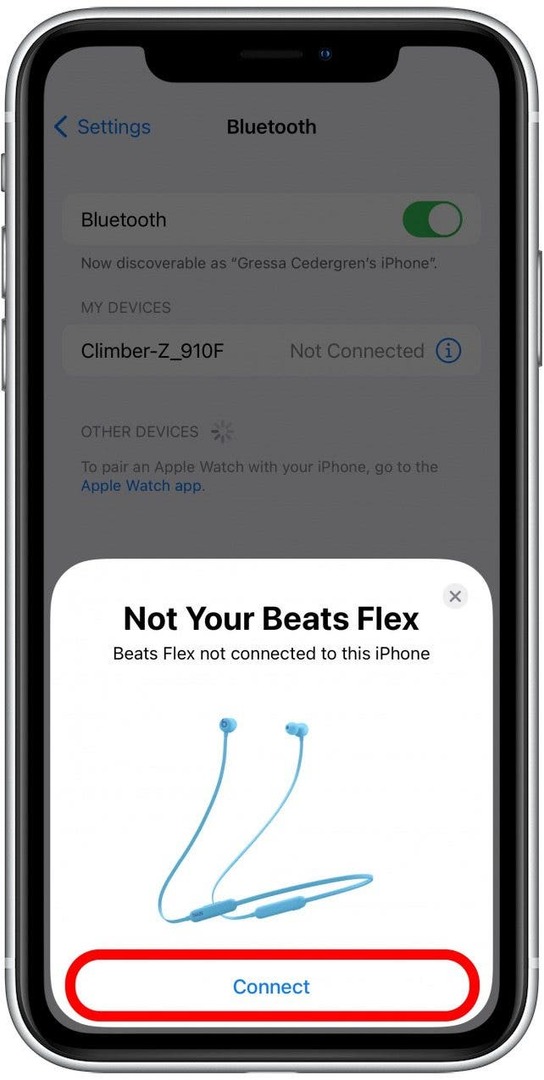
- กดปุ่มเปิด/ปิดบน Beats ของคุณค้างไว้ (ดังในภาพ) เป็นเวลาห้าวินาที คุณควรเห็นไฟกะพริบแสดงว่า Beats ของคุณอยู่ในโหมดจับคู่
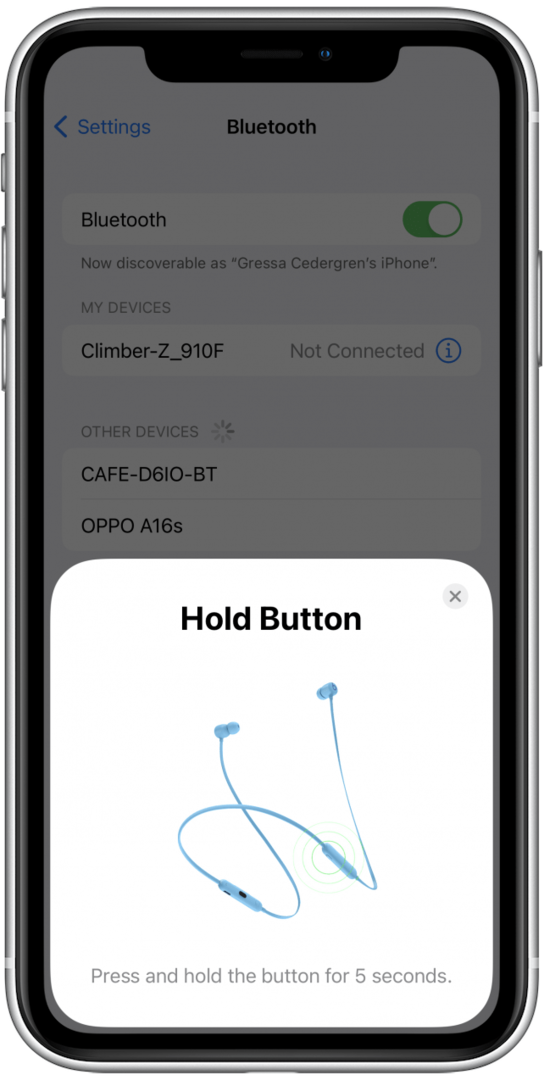
- แตะ ดำเนินการต่อ.
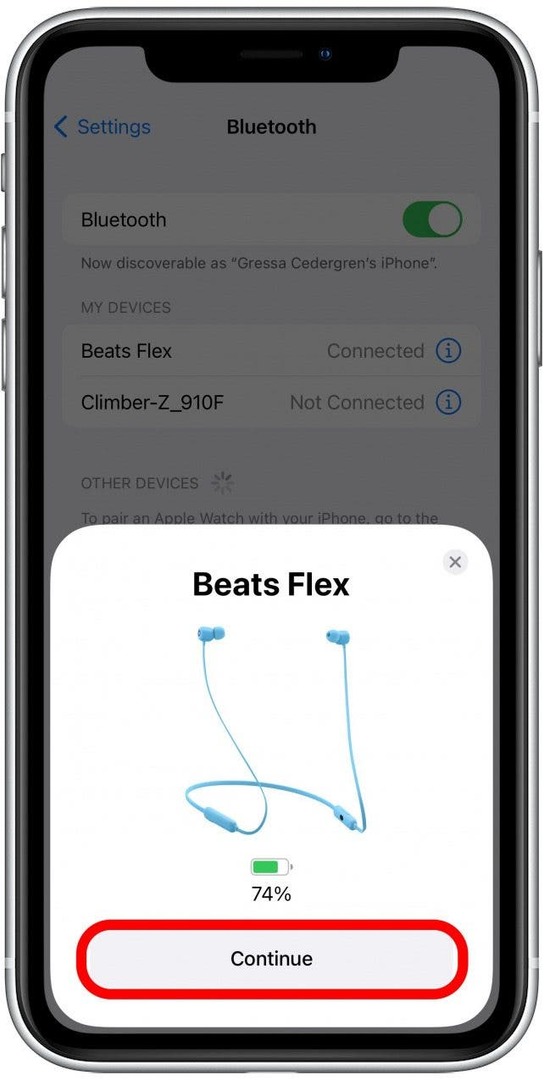
- ตอนนี้ Beats ของคุณควรจับคู่และระบุว่าเชื่อมต่อแล้วในรายการอุปกรณ์บลูทูธ
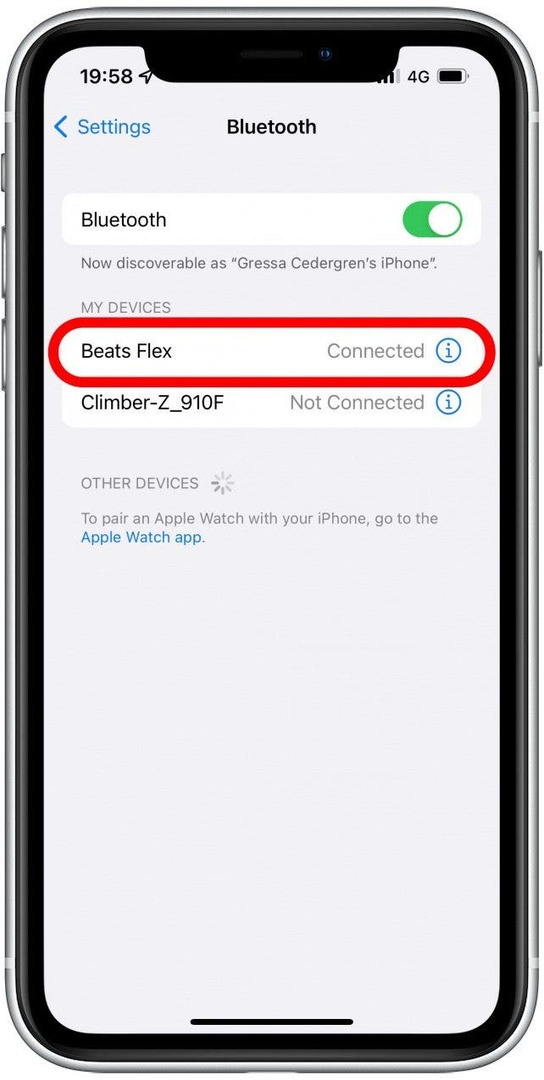
โว้ว! หูฟังหรือหูฟัง Beats ของคุณจับคู่แล้วและพร้อมที่จะเล่นเพลงบางเพลง สำหรับคำแนะนำที่เป็นประโยชน์เพิ่มเติม ลงทะเบียนเพื่อรับฟรี เคล็ดลับประจำวันนี้ จดหมายข่าว
วิธีแก้ไข Beats ไม่เชื่อมต่อกับ iPhone
หวังว่าคุณจะไม่มีปัญหาในการจับคู่หูฟัง Beats ของคุณกับ iPhone และนี่เป็นกระบวนการที่ไม่ยุ่งยากและตรงไปตรงมาสำหรับคุณ อย่างไรก็ตาม อย่างที่เราทุกคนทราบกันดีอยู่แล้วว่า หากคุณประสบปัญหา ต่อไปนี้เป็นวิธีแก้ปัญหาทั่วไปที่คุณสามารถลองใช้ได้หากหูฟัง Beats หรือหูฟังเอียร์บัดไม่เชื่อมต่อกับ iPhone ของคุณ
แก้ไข # 1: ตรวจสอบว่าจังหวะของคุณมีประจุเพียงพอ
สาเหตุหลักประการหนึ่งที่ทำให้ Beats ของคุณไม่สามารถเชื่อมต่อกับอุปกรณ์ของคุณได้เป็นเพราะแบตเตอรี่ที่ชาร์จไฟไว้แทบจะไม่ ตรวจสอบให้แน่ใจว่าหูฟัง Beats หรือเอียร์บัดของคุณมีการชาร์จอย่างน้อย 20 นาทีก่อนที่จะพยายามเชื่อมต่อกับ iPhone ของคุณ หูฟัง Beats ของคุณจะไม่ปิดโดยอัตโนมัติไม่เหมือนกับ AirPods ดังนั้นหลังจากเซสชั่นการฟัง คุณจะต้องแน่ใจว่าได้ปิด Beats ของคุณด้วยตนเอง
แก้ไข #2: ตรวจสอบให้แน่ใจว่า iPhone Bluetooth ของคุณเปิดใช้งานอยู่
บางครั้งเรื่องง่ายๆ ก็พลาดง่าย! หูฟังหรือเอียร์บัด Beats ของคุณจะไม่สามารถเชื่อมต่อกับ iPhone ของคุณได้หากไม่ได้เปิดใช้งานบลูทูธ ในการตรวจสอบนี้ ให้เปิดแอปการตั้งค่าบน iPhone ของคุณ แตะ Bluetooth และยืนยันว่าเปิดสวิตช์ Bluetooth แล้ว สวิตช์จะเป็นสีเขียวเมื่อเปิดใช้งาน Bluetooth
แก้ไข #3: ปิดและเปิดอุปกรณ์ทั้งสองเครื่อง
เปิดและปิดทั้งหูฟัง iPhone และ Beats หรือหูฟังเอียร์บัดอีกครั้ง วิธีที่ง่ายและมีประสิทธิภาพนี้สามารถแก้ไขข้อบกพร่องของซอฟต์แวร์จำนวนหนึ่งที่น่าประหลาดใจได้ เมื่อคุณเปิดอุปกรณ์ทั้งสองอีกครั้งแล้ว ให้ทำตามขั้นตอนด้านบนเพื่อลองจับคู่ Beats ของคุณกับ iPhone
หวังว่าคุณจะดื่มด่ำไปกับเพลงโปรดของคุณที่กำลังเล่นจากหูฟัง Beats หรือหูฟังเอียร์บัด! หากคุณเป็นสมาชิก Apple Music คุณยังสามารถเรียนรู้ วิธีดาวน์โหลดเพลง Apple Music ทั้งหมดของคุณพร้อมกัน เพื่อให้พร้อมสำหรับการฟังแบบออฟไลน์